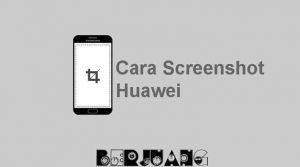Cara Screenshot Samsung Note 10 – Samsung Galaxy Note 10 adalah salah satu produk Samsung yang mengusung konsep smartphone flagship yang saat ini tengah populer dikalangan masyarakat dunia, termasuk negara kita, Indonesia.
Layar yang dimiliki oleh Samsung Note 10 sangat lebar, yakni 6,3 inci yang mana memiliki bezel tipis pada bagian depan sehingga para pengguna merasakan sensasi sangat luas ketika bermain game, edit foto, melihat foto, atau bahkan menonton video.
Apabila sahabat Berjuang ingin menyimpan sebuah konten dalam bentuk gambar, kamu dapat menggunakan fitur screenshot yang sangat cepat untuk menangkap pada tampilan layar Hp kamu.
Namun, tak semua pengguna Samsung Note 10 mengetahui beragam fitur screenshot yang canggih dan keren dari handphone flagship ini.
Nah, berikut ini rangkuman tentang bagaimana cara screenshot Samsung Note 10. Simak baik-baik ya.
Cara Screenshot Samsung Galaxy Note 10 Dengan Kombinasi Tombol Fisik
- Pertama tentukan tema mana yang akan kamu screenshot.
- Setelah itu kamu bisa menekan tombol Volume Down + tombol Power secara bersamaan selama beberapa detik.
- Tunggulah hingga Hp mu mengeluarkan suara shutter dan layar berkedip, itu adalah tanda bahwa screenshot yang kamu lakukan telah berhasil.
- Jika kamu ingin melihat hasil screenshot yang telah kamu lakukan, kamu bisa cek langsung di aplikasi Gallery ataupun menu notifikasi.
Hampir sebagian besar smartphone Android bisa menggunakan kombinasi tombol fisik untuk screenshot.
Menurut sebagian pengguna Android menyatakan bahwa cara ini terbilang cukup praktis dan mudah dilakukan karena tidak perlu melakukan pengaturan terlebih dahulu.
Menggunakan Fitur Telapak Tangan
- Untuk metode screenshot yang satu ini, kamu wajib mengaktifkan terlebih dahulu fiturnya pada menu Settings.
- Setelah itu kamu bisa memilih Advanced Feature.
- Kemudian aktifkan Palm Swipe to capture yang ada pada halaman Advanced Feature tersebut.
- Setelah aktif, kamu bisa langsung memilih area mana yang akan kamu screenshot.
- Jika sudah menentukan mana yang akan di screenshot, kamu hanya perlu merapatkan jarimu dan telapak tangan membentuk sebuah pisau dan langsung mengusap layar atau swipe layar dari kiri ke kanan.
- Jika kamu mendengar suara shutter atau layar berkedip, maka aktivitas screenshot-mu telah berhasil.
- Untuk melihat hasil screenshot, kamu bisa membuka pada laman Gallery ataupun menu notifikasi.
Fitur yang satu ini, cukup umum dimiliki oleh smartphone Samsung pada kelas menengah atas.
Bisa dikatakan bahwa cara yang satu ini cukup memudahkan bila melakukan screenshot dalam jumlah yang banyak jika dibandingkan dengan screenshot menggunakan tombol fisik.
Namun, kekurangannya adalah kamu harus melakukan beberapa pengaturan terlebih dahulu.
| Baca juga: |
Dengan Air Command S-Pen
- Pertama-tama adalah menentukan area yang akan di screenshot.
- Setelah itu kamu hanya perlu mengeluarkan S-Pen dari Galaxy Note 10.
- Ketika kamu mengeluarkan S-Pen, secara otomatis layar Hp-mu akan mengeluarkan Air Command.
- Ketika muncul Air Command, kamu bisa memilih Screen Write.
- Seperti biasa, suara shutter akan muncul dan layar akan berkedip yang menandakan bahwa screenshot kamu telah berhasil dilakukan.
- Kamu bisa langsung melihat hasil screenshot pada laman Gallery atau melihatnya di menu notifikasi.
Fitur khusus ini hanya ada pada perangkat Samsung yang dibekali dengan S-Pen. Cara ketika memang tidak bisa dikatakan lebih cepat dari cara pertama dan kedua. Akan tetapi, cara ini jauh lebih menarik dan kamu bisa mengedit screenshot kamu secara langsung.
Sekian informasi tentang bagaimana cara screenshot Samsung Note 10, semoga informasi yang kami sampaikan dapat berguna untuk teman-teman Berjuang. Sampai jumpa di artikel berikutnya.